TanStack Start 프레임워크를 소개합니다 [1]
TanStack Query (구 React Query)로 유명한 TanStack에서 개발 중인 프레임워크로 타입 안전한 라우팅을 제공하는 TanStack Router 위에 구축된 풀스택 React 프레임워크라고 합니다.
아직은 베타 버전이기에 실제 개발 환경에 사용하기는 무리가 있겠지만 Next.js와 여러모로 비슷한 부분이 많은거 같습니다.
하지만 조금 더 'React'스러운 프레임워크를 지향하는거 같아 호기심에 직접 사용해 보며 구조와 기능을 탐색 해봤습니다.
추가로
Neon과drizzleORM을 사용해 서버사이드에서 데이터 접근, 전송도 구현 해보려합니다.
공식문서가 자랑하는 주요 기능입니다.
- SSR (서버 사이드 렌더링)
- 스트리밍 렌더링
- 서버 함수 / RPCs (Next.js의 서버 액션, API routes와 유사)
- 풀스택 타입 안정성 보장
1. 프로젝트 세팅🚀
아직은 아쉽게도 손쉽게 프로젝트를 구축 가능한 CRA나 Create Next App 같은 CLI 명령어를 지원하지 않습니다.
공식문서를 따라가보며 진행 해보겠습니다.
우선 프로젝트를 시작할 폴더를 만들고 시작파일을 구성해줍니다.
mkdir my-tanstack-start-app
cd my-tanstack-start-app
npm init -y
1-1. tsconfig 파일 작성
프로젝트에서 루트 경로에 tsconfig.json 파일을 작성해줍니다. 공식문서 예시를 그대로 가져왔습니다.
계속해서 자랑하는것이 타입 안정성이기에 공식문서에도 TypeScript 사용을 강력하게 추천한다고 합니다.
{
"compilerOptions": {
"jsx": "react-jsx",
"moduleResolution": "Bundler",
"module": "ESNext",
"target": "ES2022",
"skipLibCheck": true,
"strictNullChecks": true,
"baseUrl": ".",
"paths": {
"@/*": ["./*"]
}
}
}절대 경로 사용을 위해 추가 옵션도 넣어줬습니다.
1-2. 의존성 설치
_TanStack Start는 현재 Vinxi와 TanStack Router 위에서 동작하고 있으며, 설치 시 함께 필요합니다.
하지만 1.0.0 정식 버전이 출시되면 Vinxi는 제거되고, 대신 Vite + Nitro 조합만으로 작동하게 됩니다. 즉, Vinxi는 일시적인 도구이며 곧 대체될 예정입니다. _
(공식문서의 글을 그대로 가져왔습니다)
⚙️ Vinxi가 뭔데? (+ChatGPT)
- Vinxi: SSR, streaming 등을 가능하게 해주는 Vite 기반 풀스택 서버 런타임
- 현재 TanStack Start에서 SSR과 서버 함수 실행을 담당
npm i @tanstack/react-start @tanstack/react-router vinxi먼저 TanStack Start, TanStack Router, Vinxi를 설치합니다.
npm i react react-dom
npm i -D @vitejs/plugin-react vite-tsconfig-paths그 다음 React와 ReactDOM을 설치하고, Vite 리액트 플러그인들도 설치 해줍니다.
npm i -D typescript @types/react @types/react-dom마지막으로 타입스크립트를 설치해줍니다.
1-3. 설정 파일 수정
1. package.json 수정
{
// ...
"type": "module",
"scripts": {
"dev": "vinxi dev",
"build": "vinxi build",
"start": "vinxi start"
}
}ES 모듈 방식을 사용하기 위해 "type": "module"로 바꿔주고, script 부분도 vinxi 명령어를 통해 개발 환경을 실행하도록 바꿔줍니다.
2. app.config.ts 파일 작성
// app.config.ts
import { defineConfig } from "@tanstack/react-start/config";
import tsConfigPaths from "vite-tsconfig-paths";
export default defineConfig({
vite: {
plugins: [
tsConfigPaths({
projects: ["./tsconfig.json"],
}),
],
},
});1-4. 기본 템플릿 추가
TanStack Start를 사용하기 위해 필수로 필요한 네가지 파일이 있습니다.
- 라우터 설정 파일
- 서버 진입점
- 클라이언트 진입점
- 앱의 루트 컴포넌트
최종 구성이 완료되면 아래와 같은 폴더구조를 가진다고 합니다.
├── app/
│ ├── routes/
│ │ └── `__root.tsx`
│ ├── `client.tsx`
│ ├── `router.tsx`
│ ├── `routeTree.gen.ts`
│ └── `ssr.tsx`
├── `.gitignore`
├── `app.config.ts`
├── `package.json`
└── `tsconfig.json`
1. 라우터 구성 파일 작성 (router.tsx)
TanStack Router의 동작을 정의하며 여기에서 기본적으로 프리로딩 기능부터 캐싱의 stale 상태까지 모든 설정을 할 수 있다고 합니다.
// app/router.tsx
import { createRouter as createTanStackRouter } from "@tanstack/react-router";
import { routeTree } from "./routeTree.gen";
export function createRouter() {
const router = createTanStackRouter({
routeTree,
scrollRestoration: true,
});
return router;
}
declare module "@tanstack/react-router" {
interface Register {
router: ReturnType<typeof createRouter>;
}
}여기서 Cannot find module './routeTree.gen' or its corresponding type declarations. 라는 에러가 잡힐텐데 프로젝트를 실행하면 해당 에러가 사라지기 때문에 무시하셔도 좋습니다.
2. 서버 엔트리 포인트 파일 작성 (ssr.tsx)
TanStack Start는 서버 사이드 렌더링 프레임워크이므로 이 라우터 정보를 서버 엔트리 포인트로 전달해야 한다고 합니다.
// app/ssr.tsx
import {
createStartHandler,
defaultStreamHandler,
} from "@tanstack/react-start/server";
import { getRouterManifest } from "@tanstack/react-start/router-manifest";
import { createRouter } from "./router";
export default createStartHandler({
createRouter,
getRouterManifest,
})(defaultStreamHandler);이 코드는 사용자가 특정 경로를 요청할 때 해당 경로에 대해 어떤 라우트와 로더를 실행해야 하는지 알 수 있도록 해준다고 합니다.
3. 클라이언트 엔트리 포인트 파일 작성 (client.tsx)
서버에서 라우트를 처리한뒤 클라이언트에서 JavaScript를 Hydration하는 과정이 필요합니다. 이를 위해 동일한 라우터 정보를 클라이언트 진입점에 전달하는 코드라고 합니다.
// app/client.tsx
/// <reference types="vinxi/types/client" />
import { hydrateRoot } from "react-dom/client";
import { StartClient } from "@tanstack/react-start";
import { createRouter } from "./router";
const router = createRouter();
hydrateRoot(document, <StartClient router={router} />);4. 앱 루트 파일 작성
app 폴더 -> routes 폴더 생성 -> __root.tsx
마지막으로 앱의 루트 컴포넌트를 만듭니다. 이 루트 파일은 애플리케이션의 모든 라우트의 진입 지점이며 하위 라우트를 감싸는 구조라고 합니다. Next.js의 루트 layout 파일과 비슷한 역할을 하는것 같습니다.
// app/routes/__root.tsx
import type { ReactNode } from "react";
import {
Outlet,
createRootRoute,
HeadContent,
Scripts,
} from "@tanstack/react-router";
export const Route = createRootRoute({
head: () => ({
meta: [
{
charSet: "utf-8",
},
{
name: "viewport",
content: "width=device-width, initial-scale=1",
},
{
title: "TanStack Start Starter",
},
],
}),
component: RootComponent,
});
function RootComponent() {
return (
<RootDocument>
<Outlet />
</RootDocument>
);
}
function RootDocument({ children }: Readonly<{ children: ReactNode }>) {
return (
<html>
<head>
<HeadContent />
</head>
<body>
{children}
<Scripts />
</body>
</html>
);
}2. 라우트 세팅
이제 프로젝트의 루트 페이지를 생성해보겠습니다.
기본적으로 TanStack Router가 제공하는 라우팅 방식을 따라야 합니다.
TanStack Router는 폴더 기반 라우팅, 코드 기반 라우팅 두가지 라우팅 구조를 지원합니다.
저는 Next.js의 app router 방식과 비슷해서 더 친숙했기에 폴더 기반 라우팅으로 라우트를 생성했습니다.
app/routes 폴더 아래 파일/폴더 구조에 따라 라우트가 자동으로 생성된다고 합니다.
app 폴더-> routes 폴더 -> index.tsx 빈 파일을 생성만 해줍니다.
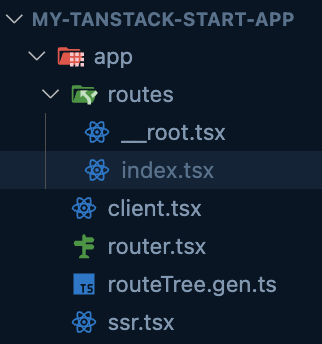
그리고 npm run dev로 개발 서버를 가동해봤습니다.
//@app/routes/index.tsx
import { createFileRoute } from "@tanstack/react-router";
export const Route = createFileRoute("/")({
component: RouteComponent,
});
function RouteComponent() {
return <div>Hello "/"!</div>;
}와!! 자동으로 페이지 컴포넌트를 생성해 주었습니다.
또한 routeTree.gen.ts 라는 파일이 생성되기도 했습니다.
routeTree.gen.ts 파일은 TanStack Router에서 사용하는 라우트 트리를 자동으로 생성해주는 **자동 생성 파일(auto-generated file)**이라고 합니다.
해당 파일은 TanStack Start를 실행할때 자동으로 생성되며 수동으로 파일을 수정하는것은 권장하지 않는다고 합니다.
import { createFileRoute } from "@tanstack/react-router";
export const Route = createFileRoute("/")({
component: RouteComponent,
});
function RouteComponent() {
return (
<div>
<h1>Hello TanStack Start!</h1>
</div>
);
}코드를 일부 수정한후 localhost:3000 에 접속해봤습니다.
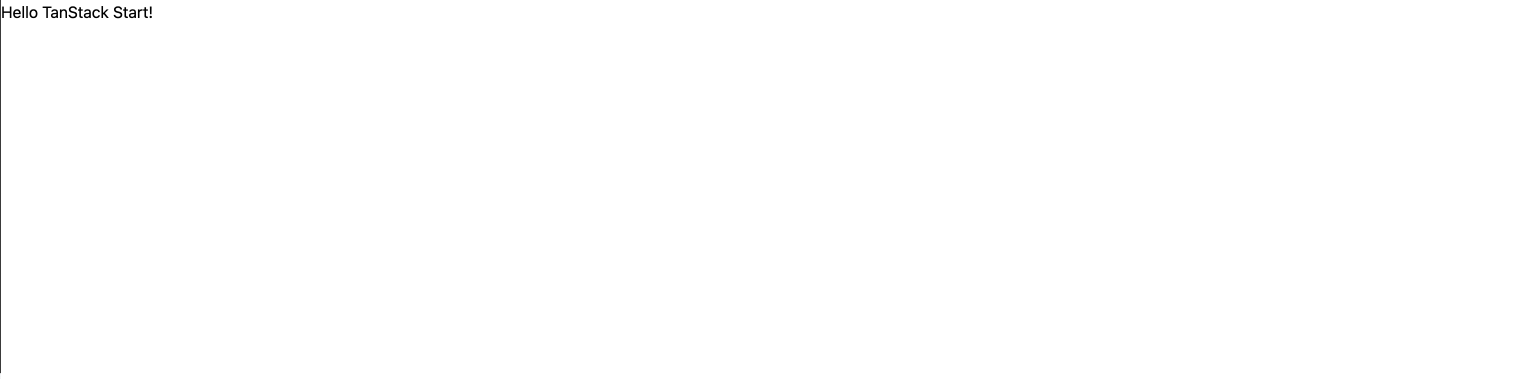
저의 첫 TanStack Start 프로젝트가 잘 작동하는 모습입니다!
TailWind CSS 세팅
추가적으로 스타일 라이브러리로 TailWind CSS를 사용하고 싶어 빠르게 세팅해보겠습니다.
npm install tailwindcss @tailwindcss/postcss postcss그 다음 페이지 루트 경로에 postcss.config.mjs 파일을 작성해줍니다.
export default {
plugins: {
"@tailwindcss/postcss": {},
},
};다음으로 프로젝트의 app 폴더안에 app.css 파일을 작성해줍니다.
// @/app/app.css
@import "tailwindcss";
마지막으로 프로젝트의 루트 컴포넌트 파일에 해당 코드를 작성해줍니다
import appCss from "@/app/app.css?url";CSS 파일을 먼저 URL 문자열로 가져옵니다.
// app/routes/__root.tsx
import type { ReactNode } from "react";
import {
Outlet,
createRootRoute,
HeadContent,
Scripts,
} from "@tanstack/react-router";
import appCss from "@/app/app.css?url";
export const Route = createRootRoute({
head: () => ({
meta: [
{
charSet: "utf-8",
},
{
name: "viewport",
content: "width=device-width, initial-scale=1",
},
{
title: "TanStack Start Starter",
},
],
links: [
{
rel: "stylesheet",
href: appCss,
},
],
}),
component: RootComponent,
});
// ....가져온 스타일시트를 head() 함수 안의 links 배열에 추가해 <head> 태그를 구성해줍니다.
추가 페이지 구성
라우트 구성 방식은 TanStack Router 방식을 따릅니다.
스타일 적용이 잘되나 확인해보기위해 추가로 페이지를 구성해 보겠습니다.
posts 페이지를 만들고 해당 페이지에서만 나오는 레이아웃 컴포넌트를 만드려고 합니다.
먼저 레이아웃 컴포넌트를 만들기 위해 routes 폴더 안에 추가로 posts 폴더를 만들고 폴더안에 _post-layout.tsx 파일을 작성해줍니다.
_ 뒤에 파일이름은 자유롭게 지정해도 무방합니다.
//@app/routes/posts/_post-layout.tsx
import { createFileRoute, Outlet } from "@tanstack/react-router";
export const Route = createFileRoute("/posts/_post-layout")({
component: RouteComponent,
});
function RouteComponent() {
return (
<>
<header className="w-full text-3xl text-blue-500 p-4 border-b-2 border-black">
Posts 페이지 헤더입니다!
</header>
<Outlet />
</>
);
}실제로 페이지 렌더링을 담당할 Outlet 컴포넌트도 필수로 넣어주어야합니다.
그 다음으로 동일한 경로에 _post-layout.index.tsx 이름을 가지는 실제 posts 페이지의 인덱스 파일을 작성해줍니다.
//@app/routes/posts/_post-layout.index.tsx
import { createFileRoute } from "@tanstack/react-router";
export const Route = createFileRoute("/posts/_post-layout/")({
component: RouteComponent,
});
function RouteComponent() {
return <div>Hello "/posts/_layout/"!</div>;
}물론 페이지 컴포넌트를 자동으로 생성해줍니다.
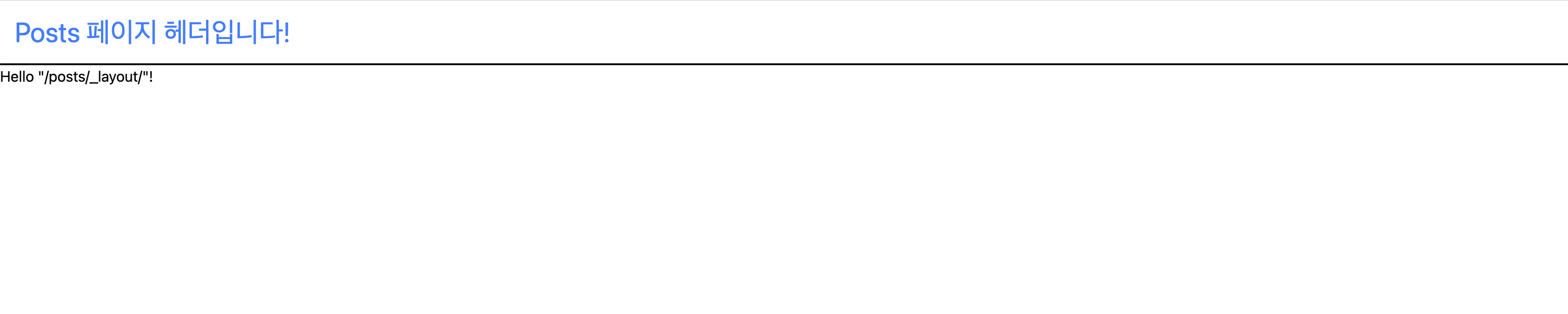
프로젝트의 localhost:3000/posts 경로로 접속해보면 헤더 레이아웃이 잘 설정되어있습니다.
Path Params 사용
그 다음으로는 Path Params를 사용하는 posts 페이지의 하위 페이지를 구성해보겠습니다.
우선 posts 폴더 안에 _post-layout 폴더를 먼저 만듭니다.
직전에 만든 레이아웃 파일과 폴더 이름이 매칭되면 해당 중첩된 페이지에서도 해당 레이아웃이 렌더링 됩니다.
그 다음으로 하위에 $postId 폴더를 만들고 index.tsx 파일을 작성해 줍니다.
조금은 복잡하지만 Next.js 라우팅 방식과 비슷해 적응하는데 어려움은 없었던 것 같습니다.
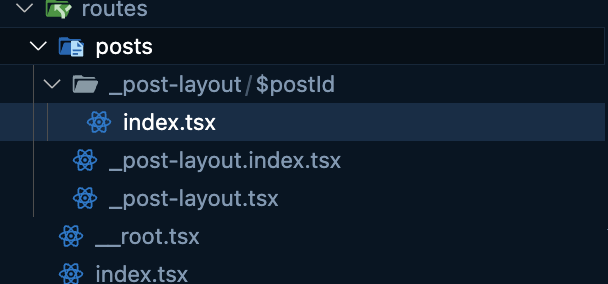
import { createFileRoute } from "@tanstack/react-router";
export const Route = createFileRoute("/posts/_post-layout/$postId/")({
component: RouteComponent,
});
function RouteComponent() {
return <div>Hello "/posts/$postId/"!</div>;
}물론 해당 페이지를 담당하는 코드가 자동으로 작성 되었고 localhost:3000/posts/123 경로로 접속 해봤습니다.
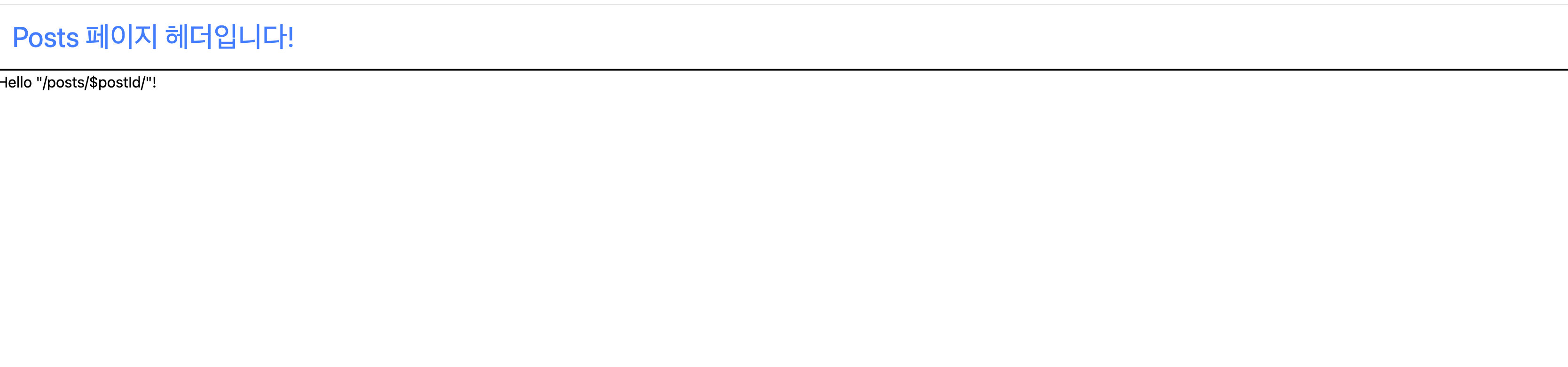
레이아웃까지 잘 렌더링 되었습니다.
다음으로는 해당 페이지의 Path Param을 가져오겠습니다.
TanStack Router가 제공하는 useParams 훅을 사용해 가져올수 있지만 또 다른 기능인 loader 함수를 사용해 비동기적으로 가져오도록 하겠습니다.
TanStack Router에서 제공하는 기능으로 라우터 레벨에서 데이터를 preloading하는 함수이며 컴포넌트가 화면에 렌더링되기 전에 필요한 데이터를 백엔드나 서버 함수에서 가져오고 그 결과를 라우트 컴포넌트에서 사용할 수 있도록 한다고 합니다.
우선 파일 상단에서 loader 함수를 작성해 줍니다.
// @app/routes/posts/_post-layout/$postId/index.tsx
export const Route = createFileRoute("/posts/_post-layout/$postId/")({
component: RouteComponent,
loader: async ({ params }) => {
return {
postId: params.postId,
};
},
});
//...강력한 타입 지원 라우팅 덕분에 자동으로 타입 추론이 되어 간편했습니다.
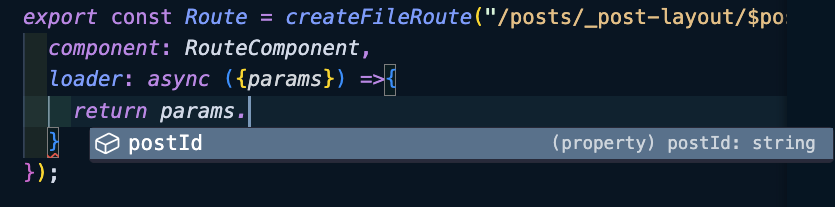
import { createFileRoute } from "@tanstack/react-router";
export const Route = createFileRoute("/posts/_post-layout/$postId/")({
component: RouteComponent,
loader: async ({ params }) => {
return {
postId: params.postId,
};
},
});
function RouteComponent() {
const { postId } = Route.useLoaderData();
return <div>posts/{postId} 페이지입니다!</div>;
}이후 컴포넌트 내부에서는 TanStack Router가 제공하는 useLoaderData 훅을 사용해 loader 함수에서 반환한 postId 값을 불러올 수 있습니다.
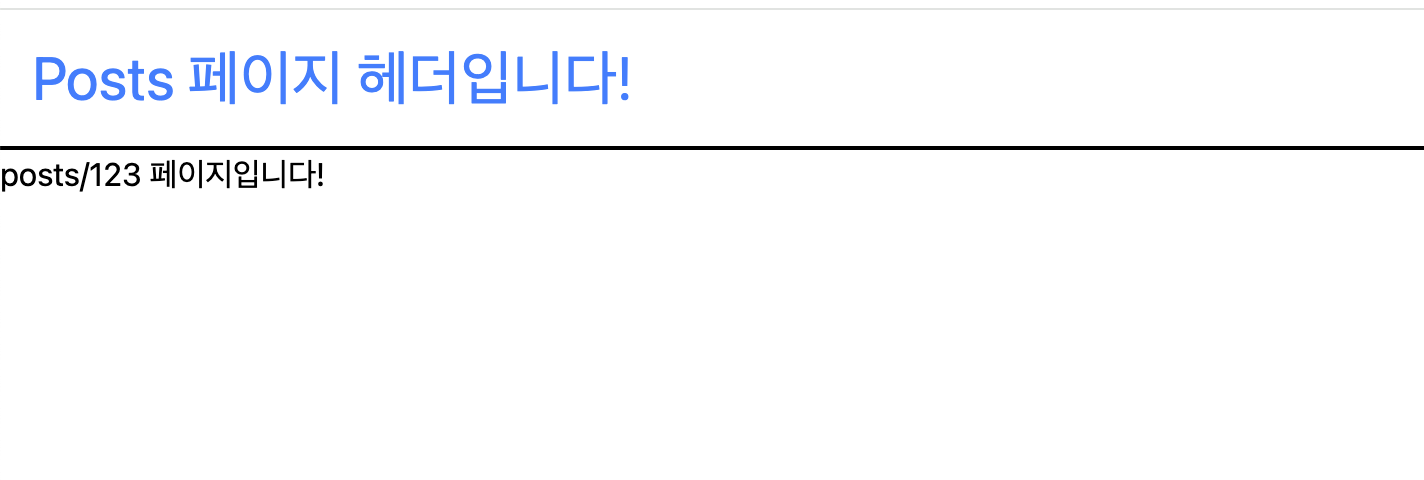
localhost:3000/posts/123에 접속해보면 해당하는 Path Param을 잘 가져온 모습입니다.
loader 함수는 단순히 클라이언트에서만 실행되는 것이 아닌 SSR 환경에서 실행되기 때문에 초기 페이지 로딩 시점에 필요한 데이터를 미리 가져오는 기능도 구현이 가능합니다.
3. 데이터베이스 설정
서버 사이드 방식이기 때문에 DB에 직접 접근해 데이터를 불러오거나 전송하는 동작도 구현할 수 있습니다.
이 부분은 이후에 다뤄볼 예정이지만 미리 프로젝트에 필요한 기본 세팅을 진행했습니다.
Neon DB 세팅
공식 문서에서는 Neon 이라는 데이터베이스 제공자를 추천하고 있습니다.
회원가입을 완료한뒤 새 프로젝트를 만듭니다.
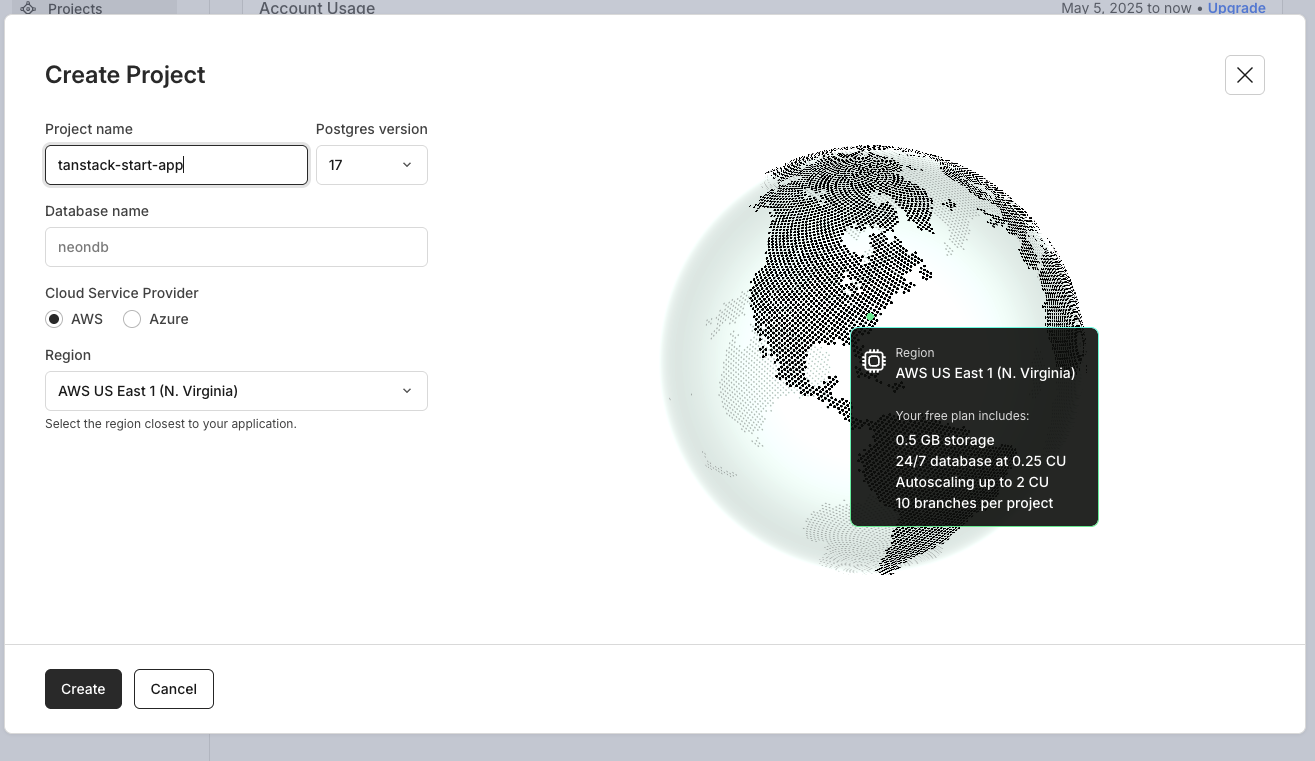
프로젝트 이름만 설정해주고 모든 설정은 디폴트값으로 두었습니다.
drizzle ORM 세팅
그 다음으로는 DB 스키마 작성을 위해 drizzle 이라는 TypeScript 기반의 SQL ORM을 세팅하겠습니다.
https://orm.drizzle.team/docs/get-started

Neon 버튼을 클릭한후 설명대로 그대로 진행하면 됩니다.
1. 패키지 설치
npm i drizzle-orm @neondatabase/serverless dotenv
npm i -D drizzle-kit tsx2. 환경 변수 등록
프로젝트 루트 경로에 .env 파일을 생성 후 환경 변수를 등록해주어야 합니다.
우선 Neon 콘솔의 생성한 프로젝트 대쉬보드에서 상단의 Connect 버튼을 클릭 후 Connection String 값을 복사해주어 env 파일에 넣어줍니다.
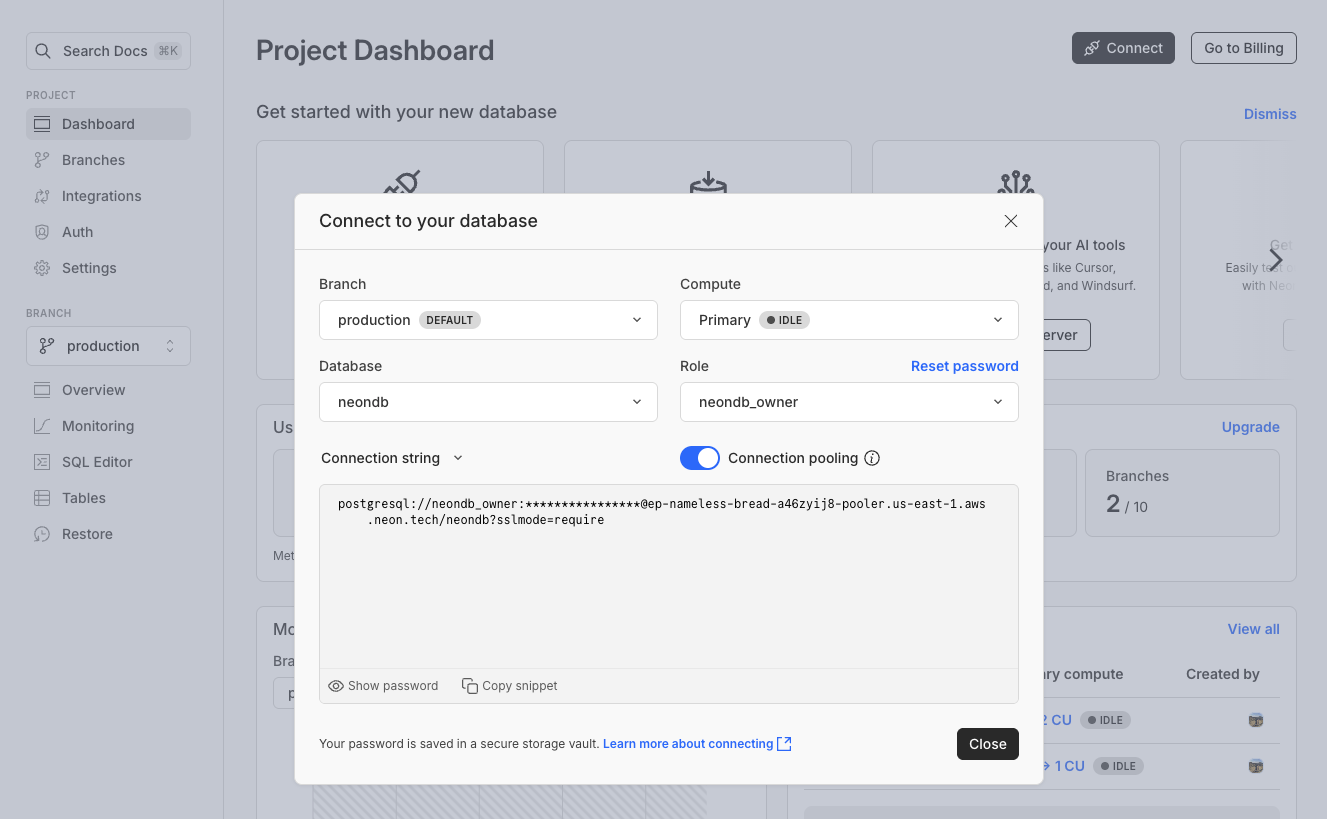
DATABASE_URL = 'postgresql://neondb_owner:npg_...'
3. Drizzle ORM 데이터베이스 연결, 테이블 스키마 작성
프로젝트 루트 경로에 db 폴더를 만들고 인덱스 파일을 작성해주었습니다.
// @/db/index.ts
import { drizzle } from "drizzle-orm/neon-http";
const db = drizzle(process.env.DATABASE_URL!);
export { db };그 다음으로는 데이터베이스 테이블을 실제로 생성하도록 테이블 스키마를 설정해야합니다.
동일한 경로에 schema.ts 파일을 작성해주었습니다.
// @/db/schema.ts
import { integer, pgTable, text } from "drizzle-orm/pg-core";
export const postsTable = pgTable("posts", {
id: integer().primaryKey().generatedAlwaysAsIdentity(),
userName: text("user_name").notNull(),
content: text().notNull(),
});posts 이름을 가지는 테이블 입니다.
다양한 스키마 정의 방식을 지원하지만 필요한 부분만 간단하게 사용했습니다.
5. drizzle config 파일 작성
마찬가지로 프로젝트 루트경로에 drizzle.config.ts 파일을 작성해주었습니다.
// @/drizzle.config.ts
import "dotenv/config";
import { defineConfig } from "drizzle-kit";
export default defineConfig({
out: "./drizzle",
schema: "./db/schema.ts",
dialect: "postgresql",
dbCredentials: {
url: process.env.DATABASE_URL!,
},
});모두 설정이 잘되었다면 해당 명령어를 터미널에서 입력합니다.
npx drizzle-kit push데이터베이스에 스키마 변경사항을 적용하는 과정입니다.
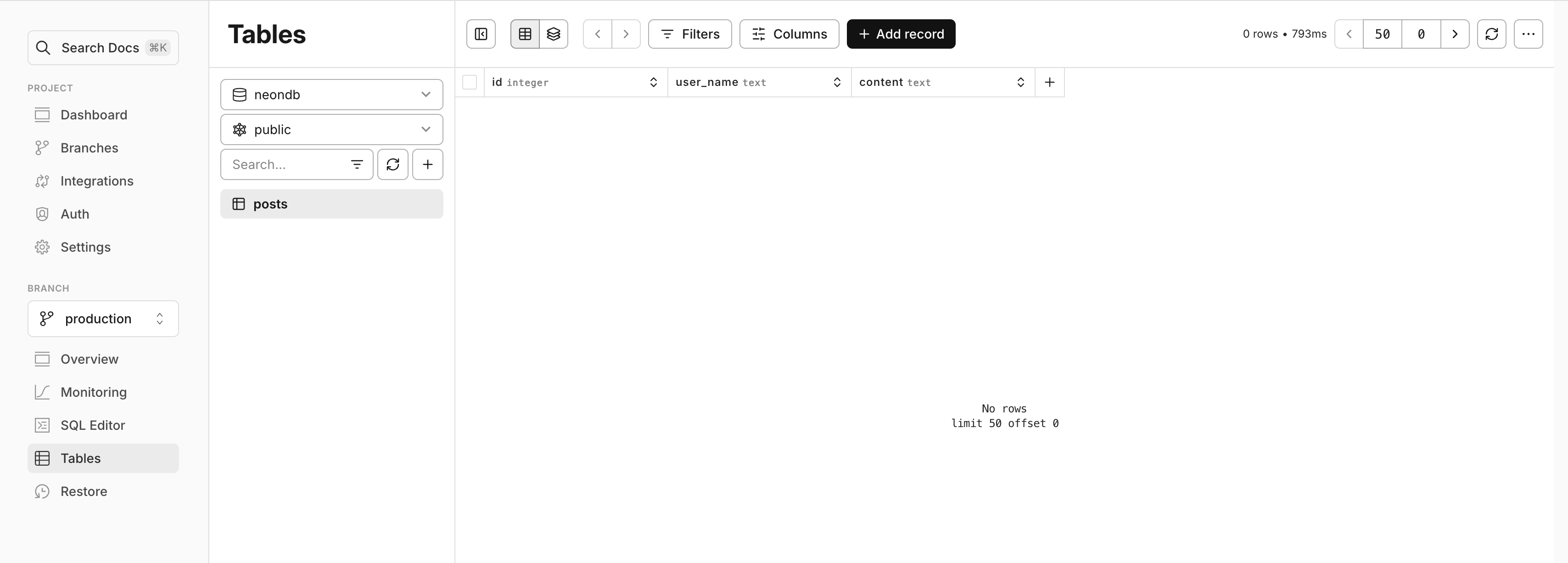
다시 Neon 데이터베이스에 만들어둔 프로젝트 대시보드로 들어가보면 정의한 posts 테이블이 잘 들어 가있는 모습입니다!
포스팅이 너무 길어져 다음 포스팅에서 TanStack Start가 제공하는
createServerFn같은 서버함수를 직접 사용해 데이터베이스에 접근, 데이터를 읽거나 전송하는 과정을 포스팅 해보려고 합니다.
사실 지금까지의 과정은 TanStack Router가 제공하는 기능을 사용해보거나 세팅하는 자잘한 과정이 전부였기에 추후에 더 다뤄보도록 하겠습니다.
개인적으로 TanStack Router도 처음 접해봤기에 새로운 걸 알아가는건 언제나 흥미로운것 같습니다!